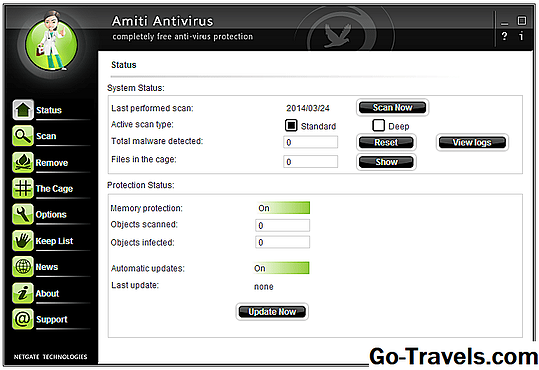Beaucoup de gens considèrent que Linux est plus sécurisé que Windows, mais comme tout ordinateur, il peut être vulnérable aux logiciels malveillants, aux virus et aux chevaux de Troie. Bien que le risque de contraction de virus sur Linux puisse être assez faible, il est toujours présent et de nombreuses personnes n’utilisent pas d’antivirus sur leurs systèmes Linux.
La cybersécurité et les attaques étant de plus en plus répandues, il convient d'ajouter la tranquillité d'esprit offerte par les logiciels antivirus. Cela ne signifie pas que vous devez dépenser beaucoup, cependant. C’est là que ClamAV entre en jeu.
Une solution antivirus gratuite
ClamAV est un toolkit logiciel antivirus open source utilisé pour détecter les logiciels malveillants et les virus sur divers systèmes d'exploitation, y compris Linux. Il est souvent utilisé sur les serveurs de messagerie pour rechercher des virus dans les emails. Les mises à jour de ClamAV sont disponibles gratuitement.
ClamAV pour Linux comprend trois bonnes raisons:
-
Vous avez des données sensibles sur votre ordinateur et vous souhaitez verrouiller votre machine autant que possible.
-
Vous double amorcez avec Windows. Vous pouvez utiliser ClamAV pour analyser toutes les partitions de votre lecteur et tous les lecteurs supplémentaires de votre ordinateur.
-
Vous souhaitez créer un CD, un DVD ou une clé USB de secours système pouvant être utilisés pour dépanner des virus sur l'ordinateur Windows d'un ami.
En utilisant un lecteur USB de secours du système sur lequel un antivirus est installé, vous pouvez rechercher des virus sans avoir à démarrer sur le système d'exploitation. ClamAV offre cette possibilité pour les lecteurs Linux. Cela empêche les virus d'avoir un effet lorsque vous essayez de les éliminer.
Installation de ClamAV
ClamAV fonctionne en ligne de commande, ce qui peut être un peu compliqué pour un utilisateur moyen. Heureusement, il existe un outil appelé ClamTK qui fournit une interface graphique simple et agréable pour l’utilisation de ClamAV. Ce guide vous montrera comment installer ClamAV et utiliser l'outil graphique ClamTK pour le gérer.
Vous trouverez ClamTK dans les gestionnaires de paquets de la plupart des distributions. Par exemple, les utilisateurs d'Ubuntu le trouveront dans le centre logiciel et les utilisateurs d'openSUSE le trouveront dans Yast. Utilisez le bureau graphique de votre distribution pour localiser et exécuter le paquet ClamTK. Le processus est légèrement différent selon l'environnement de bureau et la distribution.
Par exemple, pour charger ClamTK dans Ubuntu, ouvrez le tableau de bord et recherchez ClamTK. Sous Xubuntu, cliquez sur l’icône du menu dans le coin supérieur gauche et entrez ClamTK dans le champ de recherche.
L'application principale est divisée en quatre sections:
- Configuration est utilisé pour configurer le mode d’exécution de ClamAV.
- L'histoire vous permet de voir les résultats des analyses précédentes.
- Mises à jour vous permet d'importer de nouvelles définitions de virus.
- Une analyse vous montre comment démarrer les analyses.
Avant de rechercher des virus, chargez des définitions de virus à jour. Cliquez sur Mises à jour, puis cliquez sur D'accord pour vérifier les mises à jour. Cela téléchargera les dernières définitions de virus.
Personnaliser ClamAV
ClamAV a des paramètres qui vous permettent de personnaliser son fonctionnement. Par exemple, lorsque vous choisissez un dossier à analyser, vous souhaitez peut-être simplement analyser ce dossier et non les sous-dossiers, ou analyser des fichiers très volumineux, ce qui prendra évidemment plus de temps.
Pour modifier les paramètres, cliquez sur le bouton Réglages icône. En survolant chaque case à cocher, une info-bulle expliquant l’objet de chaque option apparaît. Les quatre premières cases à cocher vous permettent de rechercher des vérificateurs de mot de passe, des fichiers volumineux, des fichiers cachés et des dossiers analysés de manière récursive. Les deux autres cases à cocher sont mises à jour et modifient le mode de fonctionnement des icônes dans l'application (par exemple, si vous devez cliquer une ou deux fois dessus).
Recherche de virus
Pour rechercher des virus, cliquez sur le bouton Numériser un fichier icône ou Numériser un dossier icône. Pour commencer, cliquez sur l'icône Analyser un dossier. Une boîte de dialogue de navigation s’affichera. Choisissez le lecteur que vous souhaitez analyser (par exemple, le lecteur Windows) et cliquez sur D'accord. ClamAV effectuera une recherche récursive dans les dossiers, en fonction des paramètres, à la recherche d'éléments suspects.
ClamAV ne prétend pas offrir une protection à 100%, mais aucun logiciel antivirus ne peut en dire autant. ClamAV est efficace, cependant. La page Wikipedia ClamAV contient des informations détaillées sur son efficacité et son histoire.